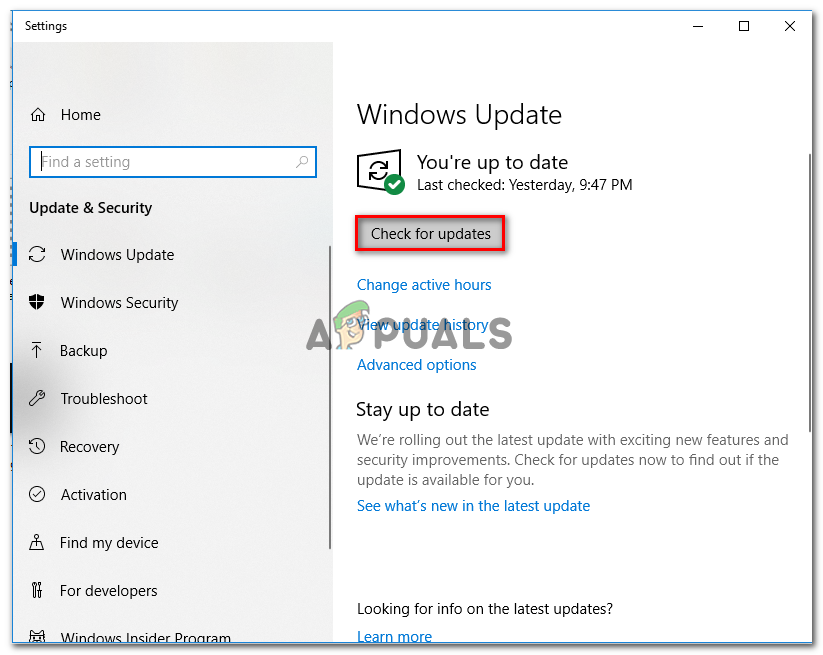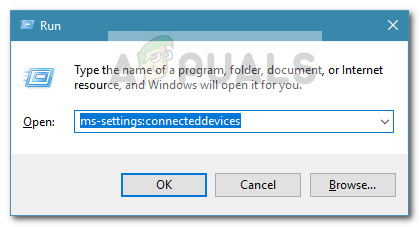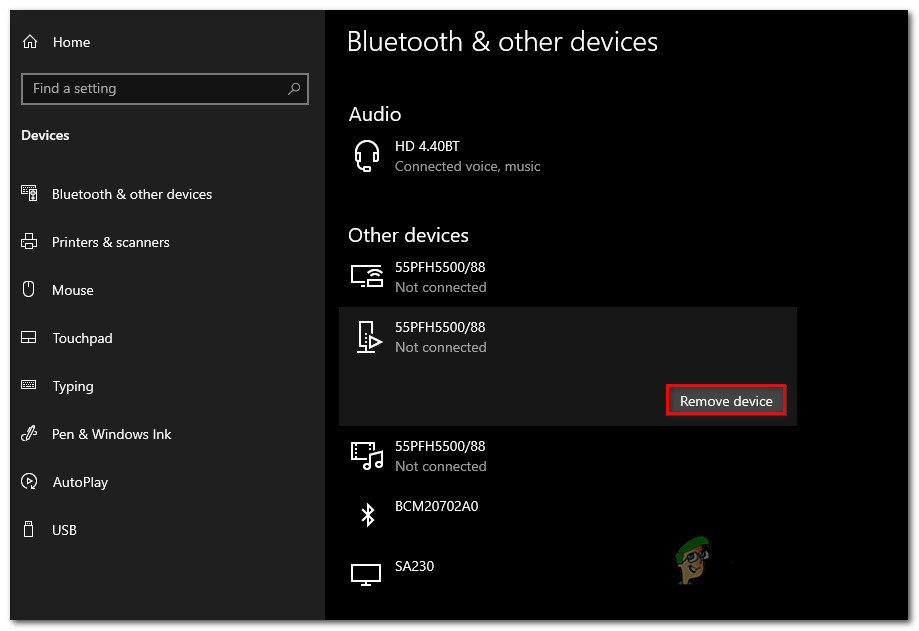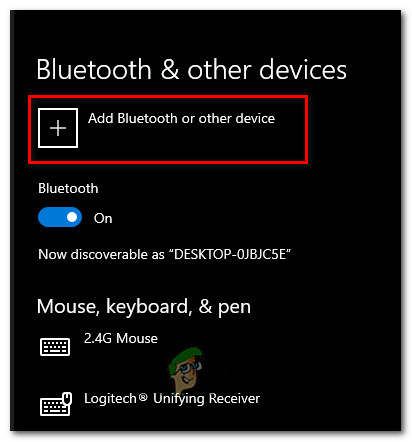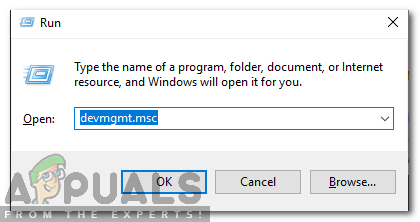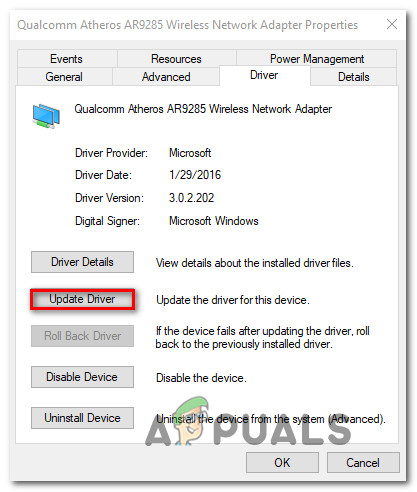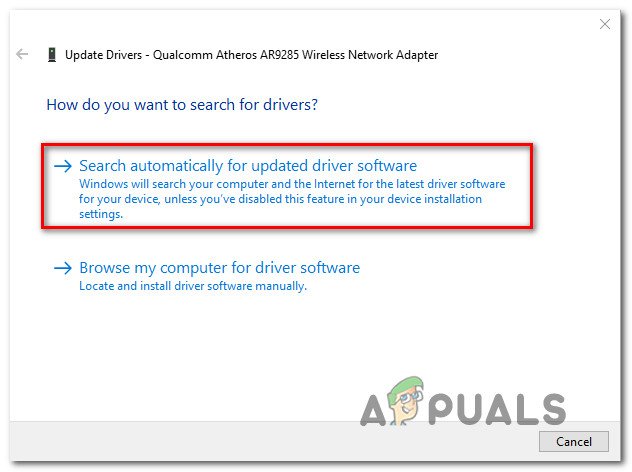விண்டோஸ் 10 பயனர்கள், அவர்கள் முயற்சிக்கும் முறையைப் பொருட்படுத்தாமல், திரை பிரதிபலிப்பிற்காக ரோகுவுடன் இணைக்க முடியவில்லை என்று தெரிவிக்கின்றனர். பாதிக்கப்பட்ட சில பயனர்கள் இணைப்பு பிழையுடன் தோல்வியடைவதாக புகாரளிக்கும்போது “ இணைக்க முடியவில்லை “, மற்றவர்கள் அந்தஸ்தில் சிக்கியிருப்பதாகக் கூறுகிறார்கள் ‘இணைக்கிறது’ அவர்கள் எவ்வளவு நேரம் காத்திருந்தாலும் எந்த முன்னேற்றமும் இல்லாமல். பாதிக்கப்பட்ட பயனர்களில் ஒரு சிறிய பகுதியினர், திரை பிரதிபலிக்கும் இணைப்பு வெற்றிகரமாக காட்டப்பட்டாலும், அம்சம் செயல்படவில்லை என்று தெரிவித்தது.

ஸ்கிரீன் மிரரிங் விண்டோஸ் 10 இல் வேலை செய்யவில்லை
விண்டோஸ் 10 இல் வேலை செய்வதை நிறுத்த ரோக்குவுக்கு ஸ்கிரீன் மிரரிங் என்ன காரணம்?
விண்டோஸ் 10 இல் இந்த குறிப்பிட்ட சிக்கலை சரிசெய்ய பல்வேறு பயனர் அறிக்கைகள் மற்றும் பழுதுபார்க்கும் உத்திகளைப் பார்த்து இந்த குறிப்பிட்ட சிக்கலை நாங்கள் ஆராய்ந்தோம். இது மாறிவிட்டால், இந்த சிக்கலை உருவாக்கக்கூடிய பல குற்றவாளிகள் உள்ளனர்:
- காலாவதியான மிராக்காஸ்ட் இயக்கி - பெரும்பாலான சந்தர்ப்பங்களில், உங்கள் இயக்கி பதிப்பால் ஆதரிக்கப்படாத திரை பிரதிபலிக்கும் தொழில்நுட்பத்தை உங்கள் கணினி பயன்படுத்த முயற்சிப்பதால் இந்த குறிப்பிட்ட பிழை ஏற்படும். இந்த சூழ்நிலை பொருந்தக்கூடியதாக இருந்தால், மிராக்காஸ்ட் டிரைவரை WU ஐப் பயன்படுத்தி சமீபத்தியதாக புதுப்பிப்பதன் மூலமோ அல்லது சாதன நிர்வாகியிடமிருந்து நேரடியாக புதுப்பிப்பதன் மூலமோ நீங்கள் சிக்கலை தீர்க்க முடியும்.
- ரோகு சாதனம் சுறுசுறுப்பான நிலையில் சிக்கியுள்ளது - சாத்தியமான மற்ற சூழ்நிலை என்னவென்றால், ரோகு சாதனம் சுறுசுறுப்பான நிலையில் சிக்கியுள்ளது மற்றும் உங்கள் இயக்க முறைமையால் நிலுவையில் இருப்பதாகக் கருதப்படுகிறது. இந்த வழக்கில், ரோகு சாதனத்தைத் துண்டித்து மீண்டும் சேர்ப்பதன் மூலம் சிக்கலை நீங்கள் தீர்க்க முடியும்.
ரோகுவுக்கு ஒரு திரை பிரதிபலிக்கும் சிக்கலை நிறுவ முயற்சிக்கும்போது நீங்கள் தற்போது இதே சிக்கலுடன் போராடுகிறீர்களானால், இந்த கட்டுரை உங்களுக்கு சிக்கலைத் தீர்க்க உதவும் பல சரிசெய்தல் வழிகாட்டிகளை வழங்கும். கீழே, இதேபோன்ற சூழ்நிலையில் உள்ள பிற பயனர்கள் இந்த சிக்கலின் அடிப்பகுதிக்கு வெற்றிகரமாக பயன்படுத்திய முறைகளின் தொகுப்பைக் காண்பீர்கள்.
கீழே இடம்பெற்றுள்ள சாத்தியமான தீர்வுகள் ஒவ்வொன்றும் குறைந்தது ஒரு பாதிக்கப்பட்ட பயனரால் பயனுள்ளதாக இருக்கும் என்று உறுதிப்படுத்தப்பட்டுள்ளது. சிறந்த முடிவுகளுக்கு, வழங்கப்பட்ட வரிசையில் சாத்தியமான திருத்தங்களை சிரமம் மற்றும் செயல்திறன் ஆகியவற்றின் அடிப்படையில் ஏற்பாடு செய்யப்படுவதால் அவற்றைப் பின்பற்றுமாறு நாங்கள் உங்களுக்கு அறிவுறுத்துகிறோம்.
முறை 1: விண்டோஸ் உருவாக்கத்தை சமீபத்தியதாக புதுப்பித்தல்
ரோகுவுடன் ஒரு திரை-பிரதிபலிக்கும் இணைப்புக்கு வேலை செய்யும் மிராக்காஸ்ட் இயக்கி தேவைப்படுகிறது. அதிர்ஷ்டவசமாக, இந்த இயக்கிகள் அனைத்து சமீபத்திய விண்டோஸ் பதிப்புகளிலும் (விண்டோஸ் 7, விண்டோஸ் 8.1 மற்றும் விண்டோஸ் 10) WU (விண்டோஸ் புதுப்பிப்பு) கூறுகளால் வழங்கப்பட்டு பராமரிக்கப்படுகின்றன.
உங்கள் விண்டோஸ் பதிப்பு சமீபத்திய பதிப்பிற்கு புதுப்பிக்கப்படவில்லை எனில், இயக்கி சிக்கல்கள் காரணமாக நீங்கள் சிக்கலை எதிர்கொள்கிறீர்கள். பல பாதிக்கப்பட்ட பயனர்கள் கிடைக்கக்கூடிய ஒவ்வொரு விண்டோஸ் புதுப்பிப்பையும் நிறுவுவதன் மூலம் சிக்கலை தீர்க்க முடிந்தது (விருப்ப புதுப்பிப்புகள் உட்பட).
விண்டோஸை சமீபத்திய கட்டமைப்பிற்கு புதுப்பிப்பதற்கான விரைவான வழிகாட்டி இங்கே:
- அச்சகம் விண்டோஸ் விசை + ஆர் திறக்க ஒரு ஓடு உரையாடல் பெட்டி. பின்னர், ‘ ms-settings: windowsupdate ‘மற்றும் அழுத்தவும் உள்ளிடவும் திறக்க விண்டோஸ் புதுப்பிப்பு அமைப்புகள் தாவலின் தாவல்.

உரையாடலை இயக்கவும்: ms-settings: windowsupdate
- நீங்கள் விண்டோஸ் புதுப்பிப்பு தாவலுக்குள் வந்ததும், கிளிக் செய்க புதுப்பிப்புகளைச் சரிபார்க்கவும் ஏதேனும் புதுப்பிப்புகள் நிலுவையில் உள்ளதா என்று காத்திருக்கவும். அவை இருந்தால், உங்கள் விண்டோஸ் பதிப்பை புதுப்பித்த நிலையில் கொண்டுவரும் வரை ஒவ்வொன்றையும் நிறுவ திரையில் கேட்கும் கட்டளைகளைப் பின்பற்றுங்கள்.
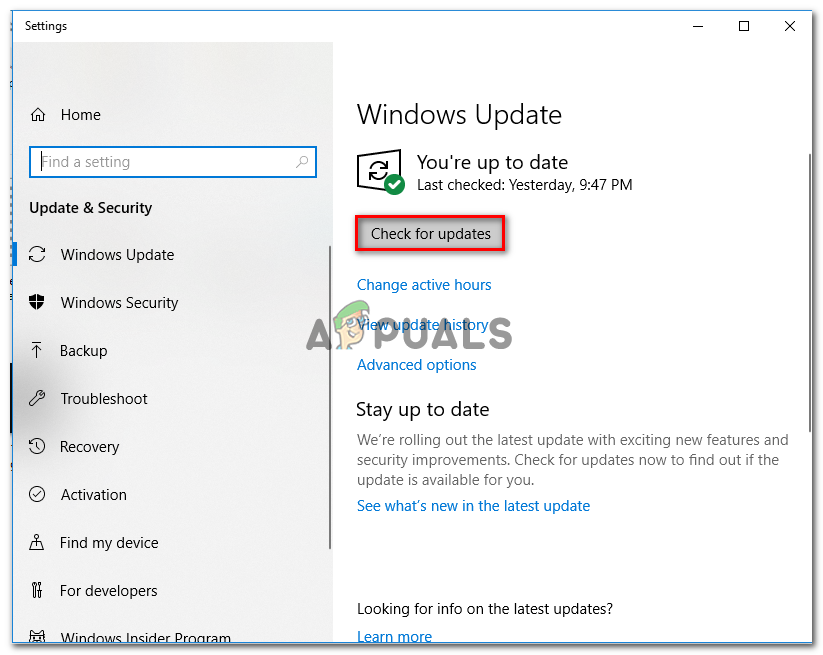
நிலுவையில் உள்ள ஒவ்வொரு விண்டோஸ் புதுப்பிப்பையும் நிறுவுகிறது
குறிப்பு : நிலுவையில் உள்ள ஒவ்வொரு புதுப்பிப்பும் நிறுவப்படுவதற்கு முன்பு மறுதொடக்கம் செய்யும்படி நீங்கள் கேட்கப்பட்டால், அவ்வாறு செய்யுங்கள், ஆனால் மீதமுள்ள புதுப்பிப்புகளின் நிறுவலை முடிக்க அடுத்த தொடக்க வரிசை முடிந்ததும் இதே திரையில் திரும்புவதை உறுதிசெய்க.
- ஒவ்வொரு புதுப்பிப்பும் நிறுவப்பட்டதும், எங்கள் கணினியை மீண்டும் துவக்கி, அடுத்த கணினி தொடக்கத்தில் சிக்கல் தீர்க்கப்பட்டுள்ளதா என்று பாருங்கள்.
ரோகு ஸ்கிரீன் மிரரிங் சிக்கல் இன்னும் ஏற்பட்டால், கீழே உள்ள அடுத்த முறைக்கு நகரவும்.
முறை 2: இணைக்கப்பட்ட சாதனங்களின் பட்டியலிலிருந்து ரோகுவை நீக்குதல்
இது மாறிவிட்டால், ரோகு இயக்கி ஒரு சுறுசுறுப்பான நிலையில் சிக்கியுள்ள சூழ்நிலைகளிலும் இந்த குறிப்பிட்ட பிரச்சினை ஏற்படலாம். சாதனம் இணைக்கப்பட்ட செயல்பாட்டில் உள்ளது என்று இது உங்கள் OS ஐத் தூண்டுகிறது, ஆனால் செயல்முறை ஒருபோதும் நிறைவடையாது.
பாதிக்கப்பட்ட இரண்டு பயனர்களால் அறிவிக்கப்பட்டபடி, ரோகு இணைப்பு எதிர்பாராத விதமாக குறுக்கிடப்பட்ட பிறகு இந்த சிக்கல் ஏற்படக்கூடும். உங்கள் தற்போதைய நிலைமைக்கு இந்த காட்சி பொருந்தினால், ரோகு பயன்படுத்தும் வயர்லெஸ் டிஸ்ப்ளே அடாப்டரை மீண்டும் சேர்ப்பதற்கான விரைவான வழிகாட்டி இங்கே:
- அச்சகம் விண்டோஸ் விசை + ஆர் ரன் உரையாடல் பெட்டியைத் திறக்க. பின்னர், “ ms-settings: connectdevices ”உரை பெட்டியின் உள்ளே மற்றும் அழுத்தவும் உள்ளிடவும் திறக்க இணைக்கப்பட்ட சாதனங்கள் தாவல் அமைப்புகள் விண்ணப்பம்.
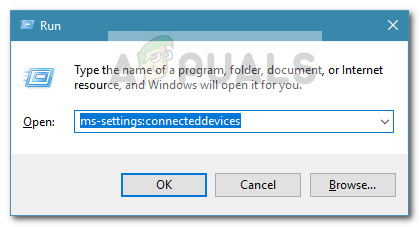
அமைப்புகள் பயன்பாட்டின் இணைக்கப்பட்ட சாதன தாவலைத் திறக்கிறது
- நீங்கள் உள்ளே நுழைந்தவுடன் புளூடூத் மற்றும் பிற சாதனங்கள் திரை, கீழே உருட்டவும் பிற சாதனங்கள் உங்கள் ரோகு சாதனத்தை அடையாளம் காணவும். நீங்கள் அதைப் பார்த்தவுடன், அதைக் கிளிக் செய்து தேர்வு செய்யவும் சாதனத்தை அகற்று சூழல் மெனுவிலிருந்து.
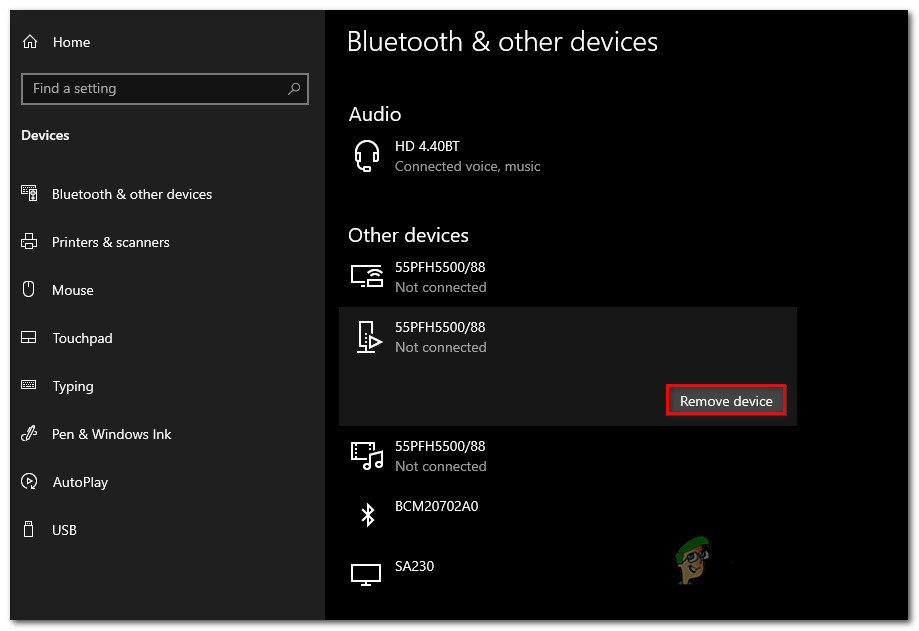
புளூடூத் மற்றும் பிற சாதனங்களின் திரையில் இருந்து ரோகு சாதனத்தை நீக்குகிறது
- ரோகு சாதனம் அகற்றப்பட்டதும், திரையின் மேற்புறம் வரை உருட்டவும், கிளிக் செய்யவும் புளூடூத் அல்லது பிற சாதனங்களைச் சேர்க்கவும் .
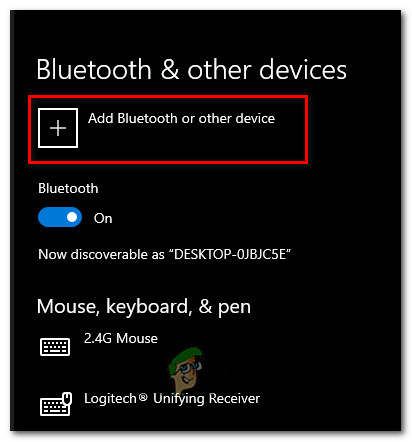
ரோகு சாதனத்தை மீண்டும் சேர்க்கிறது
- இருந்து ஒரு சாதனத்தைச் சேர்க்கவும் திரை, கிளிக் செய்யவும் வயர்லெஸ் காட்சி அல்லது கப்பல்துறை , பின்னர் ரோகு சாதனம் கண்டுபிடிக்கப்படும் வரை காத்திருங்கள். பின்னர், மீதமுள்ள திரையில் இணைப்பைப் பூர்த்தி செய்யும்படி கேட்கவும்.

ரோகு சாதனத்துடன் மீண்டும் இணைக்கிறது
- உங்கள் கணினியை மறுதொடக்கம் செய்து, அடுத்த தொடக்க வரிசை முடிந்ததும் ரோகு திரை பகிர்வு இணைப்பு வெற்றிகரமாக இருக்கிறதா என்று பாருங்கள்.
முறை 3: வயர்லெஸ் நெட்வொர்க் இயக்கியைப் புதுப்பித்தல்
பல்வேறு பயனர்களால் உறுதிப்படுத்தப்பட்டுள்ளபடி, நீங்கள் கடுமையாக காலாவதியான வயர்லெஸ் நெட்வொர்க் அடாப்டர் டிரைவருடன் பணிபுரிகிறீர்கள் என்றால் இந்த குறிப்பிட்ட சிக்கலும் ஏற்படலாம். சரியாக செயல்படுவதற்கு மிராக்காஸ்டுக்கு சரியான கட்டமைப்பு தேவை - இணைப்பைக் கட்டுப்படுத்த மைக்ரோகாஸ்டுக்கு உள்கட்டமைப்பு இருப்பதை உறுதி செய்வதற்கான ஒரு உறுதியான வழி, உங்கள் பிணைய இயக்கியை சமீபத்தியதாக புதுப்பிப்பதாகும்.
சாதன நிர்வாகியிடமிருந்து இதை நேரடியாக எப்படி செய்வது என்பதற்கான விரைவான வழிகாட்டி இங்கே:
- அச்சகம் விண்டோஸ் விசை + ஆர் திறக்க ஒரு ஓடு உரையாடல் பெட்டி. பின்னர், தட்டச்சு செய்க “Devmgmt.msc” அழுத்தவும் உள்ளிடவும் சாதன நிர்வாகியைத் திறக்க. தூண்டப்பட்டால் UAC (பயனர் கணக்கு கட்டுப்பாடு) , கிளிக் செய்க ஆம் நிர்வாக அணுகலை வழங்க.
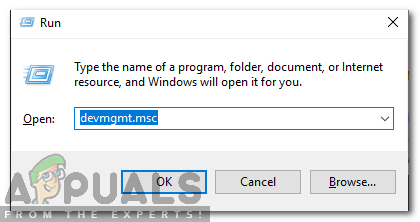
ரன் ப்ராம்டில் “devmgmt.msc” எனத் தட்டச்சு செய்க.
- நீங்கள் உள்ளே நுழைந்ததும் சாதன மேலாளர், தொடர்புடைய கீழ்தோன்றும் மெனுவை விரிவாக்குங்கள் பிணைய ஏற்பி , பின்னர் உங்கள் வயர்லெஸ் நெட்வொர்க் அடாப்டரில் வலது கிளிக் செய்து தேர்வு செய்யவும் பண்புகள் சூழல் மெனுவிலிருந்து.

உங்கள் வயர்லெஸ் நெட்வொர்க் அடாப்டரின் பண்புகள் திரையை அணுகும்
- பண்புகள் திரையில் நீங்கள் நுழைந்ததும், என்பதைத் தேர்ந்தெடுக்கவும் இயக்கி தாவல் மற்றும் கிளிக் செய்யவும் புதுப்பிப்பு இயக்கி.
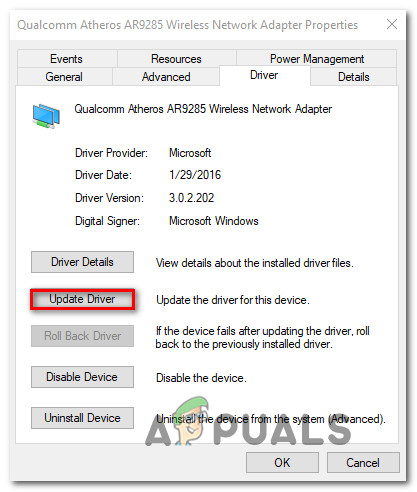
வயர்லெஸ் இயக்கி அடாப்டரைப் புதுப்பித்தல்
- அடுத்த திரையில் இருந்து, கிளிக் செய்க புதுப்பிக்கப்பட்ட இயக்கி மென்பொருளுக்காக தானாகத் தேடுங்கள் . ஸ்கேன் முடிவடையும் வரை காத்திருந்து, கிடைக்கக்கூடிய சமீபத்திய பதிப்பை நிறுவ திரையில் உள்ள வழிமுறைகளைப் பின்பற்றவும்.
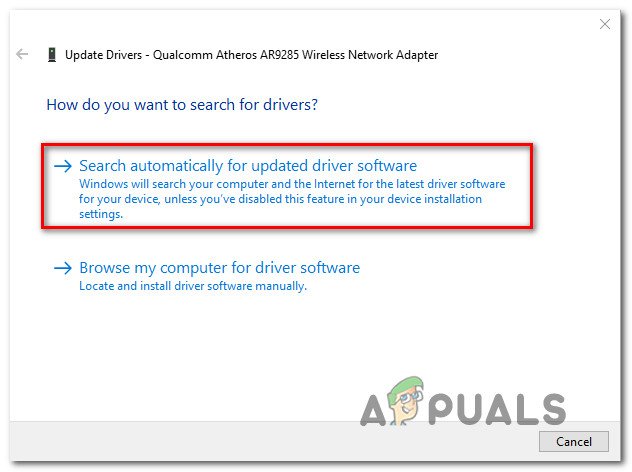
புதுப்பிக்கப்பட்ட இயக்கி கையொப்பத்தைத் தானாகத் தேடுகிறது
- உங்கள் கணினியை மறுதொடக்கம் செய்து அடுத்த தொடக்க வரிசை முடிந்ததும் சிக்கல் தீர்க்கப்பட்டுள்ளதா என்று பாருங்கள்.